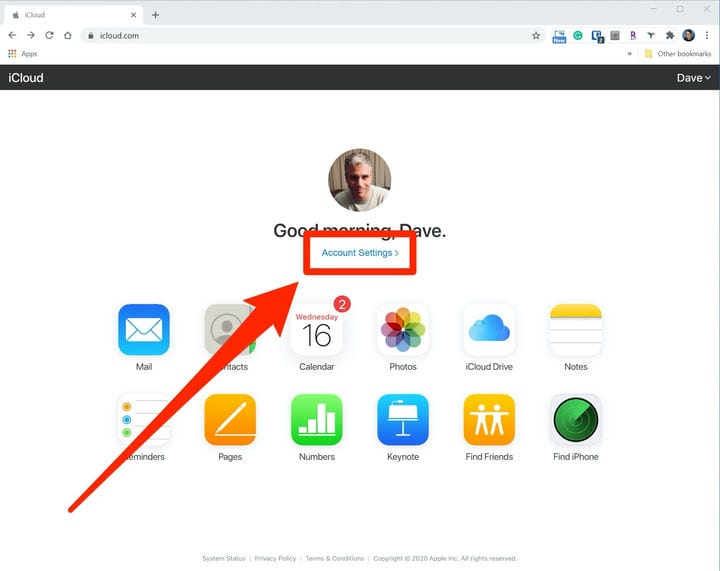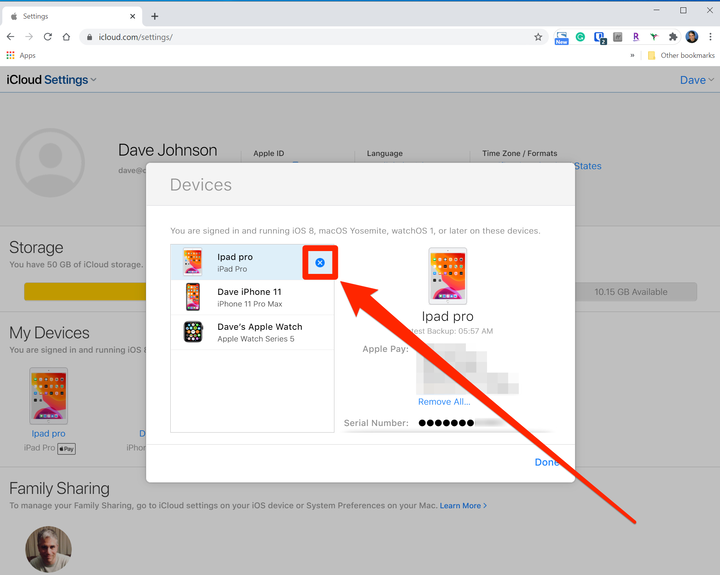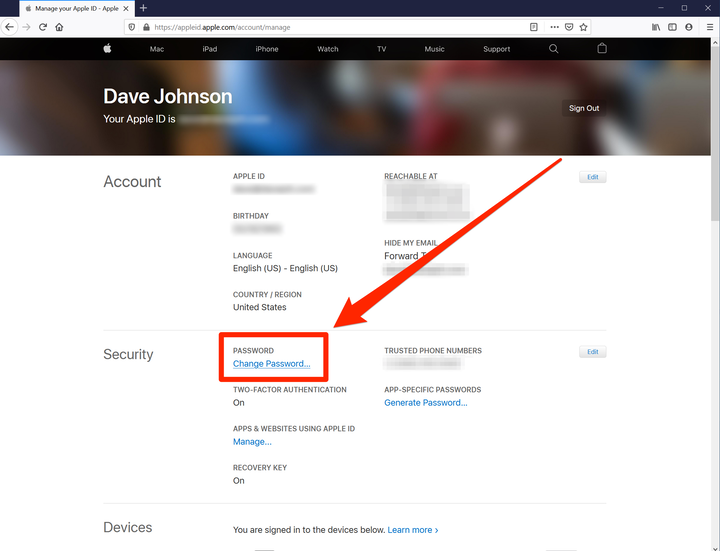Jak wylogować się z ICloud na wszystkich swoich urządzeniach
- Aby wylogować się z iCloud na wszystkich swoich urządzeniach, musisz przejść do witryny iCloud.
- Możesz sprawić, by wszystkie Twoje urządzenia wylogowały się z iCloud jednocześnie lub wylogować się z iCloud w każdej zalogowanej przeglądarce.
- Wylogowanie się z iCloud może spowodować wyłączenie niektórych funkcji na urządzeniach Apple, takich jak Apple Pay.
iCloud to usługa online firmy Apple, która synchronizuje dane między urządzeniami i zapewnia dostęp do funkcji, takich jak udostępniane albumy zdjęć, Apple Pay
, Game Center i funkcje ciągłości, takie jak Handoff.
Chociaż musisz pozostać zalogowany w iCloud, aby usługa działała poprawnie, może się zdarzyć, że zechcesz się wylogować, na przykład ze względów prywatności lub bezpieczeństwa.
Istnieją dwa sposoby wylogowania się z iCloud. Jeśli zalogowałeś się do witryny iCloud online, możesz się tam wylogować. A jeśli masz urządzenia (takie jak iPhone lub iPad) połączone z kontem iCloud, możesz je również wylogować.
Pamiętaj, że jeśli wylogujesz się z iCloud na iPhonie lub iPadzie, nie będziesz mógł korzystać z funkcji, które na nim polegają. Funkcje te są bardzo zróżnicowane, więc możesz wyłączyć funkcje i aplikacje, których się nie spodziewasz.
Wylogowanie się z iCloud na swoich urządzeniach może również usunąć karty kredytowe z konta Apple Pay, więc musisz to ponownie skonfigurować, jeśli chcesz z niego korzystać w przyszłości.
Jak wylogować się z internetowego konta iCloud w każdej przeglądarce, w której jesteś zalogowany ?
Możesz zalogować się do iCloud online za pomocą przeglądarki internetowej. A gdy skończysz, witryna iCloud umożliwia jednoczesne wylogowanie się ze wszystkich przeglądarek, co oznacza, że nie będziesz zalogowany na żadnym komputerze.
Niestety spowoduje to wylogowanie tylko z przeglądarek, więc jeśli chcesz wylogować się z urządzenia z systemem iOS lub Mac, zobacz kolejne sekcje.
1 Otwórz iCloud.com w przeglądarce internetowej i w razie potrzeby zaloguj się przy użyciu swojego Apple ID.
2 Kliknij „Ustawienia konta", które znajdziesz pod awatarem swojego konta na środku strony.
Wybierz „Ustawienia konta” na środku strony.
3 U dołu strony kliknij „Wyloguj się ze wszystkich przeglądarek”.
Jak wylogować się z iCloud na wszystkich urządzeniach jednocześnie?
Nie ma łatwego sposobu na wylogowanie się jednym kliknięciem ze wszystkich urządzeń jednocześnie. Aby to zrobić, musisz zmienić hasło do iCloud.
1 Otwórz iCloud.com w przeglądarce internetowej i w razie potrzeby zaloguj się przy użyciu swojego Apple ID.
2 Kliknij „Ustawienia konta”.
3 W sekcji Moje urządzenia zobaczysz listę wszystkich urządzeń zalogowanych na Twoje konto iCloud. Kliknij jeden z nich.
4 W wyskakującym oknie Urządzenia kliknij „X” po prawej stronie każdego urządzenia i potwierdź, że chcesz je usunąć. Spowoduje to tymczasowe wylogowanie ich z konta iCloud.
Kliknij „X” obok każdego urządzenia i potwierdź, że chcesz się wylogować.
5 U góry strony, w sekcji „Apple ID”, kliknij „Zarządzaj”. Zaloguj się ponownie, jeśli zostaniesz o to poproszony.
6 W sekcji Bezpieczeństwo na stronie kliknij „Zmień hasło…” Postępuj zgodnie z instrukcjami, aby zmienić hasło.
Pamiętaj, aby zmienić hasło, zanim Twoje urządzenia będą mogły ponownie połączyć się z iCloud.
7 Następnym razem, gdy użyjesz jednego ze swoich urządzeń, przed ponownym zalogowaniem zostaniesz poproszony o podanie nowego hasła iCloud. Możesz zapobiec ponownemu połączeniu się z iCloud, nie wprowadzając hasła.
Jak wylogować się z iCloud na jednym urządzeniu
Jeśli chcesz na stałe wylogować się z iCloud na iPhonie lub iPadzie, wykonaj następujące czynności:
1 Uruchom aplikację Ustawienia.
2 Stuknij swoją nazwę u góry strony, a następnie przewiń w dół i stuknij opcję „Wyloguj się”.
3 Postępuj zgodnie ze wskazówkami, aby wylogować się z konta iCloud.
Aby wylogować się z iCloud na komputerze Mac :
1. Otwórz aplikację Preferencje systemowe ze swojej stacji dokującej lub przez Finder.
2. Kliknij ikonę iCloud.
3. Kliknij „Wyloguj się” po lewej stronie okna, pod adresem e-mail i zdjęciem profilowym.